SketchUp ファイルを読み込むためのオプションが表示されます。
SKP ファイルを 3ds Max に取り込むと、(オプションで)非表示になっているオブジェクト以外のすべてのオブジェクトが読み込まれます。既存の 3ds Max シーン コンテンツはそのまま残ります。
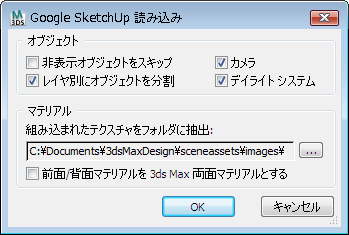
[オブジェクト](Objects)領域
- 非表示オブジェクトをスキップ
- オンにすると、SketchUp で非表示のオブジェクトは読み込まれません。オフにすると、非表示オブジェクトは読み込まれます。 注: このチェック ボックスは、非表示のレイヤのオブジェクトにも適用されます。
- カメラ
- オンにすると、読み込む SketchUp ファイルに 1 つ以上のシーンがある場合、各シーンの視点を複製したターゲット カメラが作成されます。各カメラの名前は、対応するシーン名から付けられます。シーンが存在せず、[カメラ](Cameras)がオンの場合、ファイルの視点を複製した skpCamera という名前のカメラが作成されます。
オフにすると、読み込み時にカメラは作成されません。
[カメラ](Cameras)チェック ボックスがオンかオフかに関わらず、3ds Max の現在の視点は読み込み時に維持され、カメラが自動的にアクティブになることはありません。また、読み込みでは[読み込み時に全範囲ズーム](Zoom Extents On Import)設定がサポートされます([基本設定](Preference Settings)
 [ファイル](Files)パネル
[ファイル](Files)パネル  [読み込みオプション](Import Options)領域)。 ヒント: SketchUp で複数のカメラを作成するには、[ウィンドウ](Window)メニューの[シーン](Scene)機能を使用します。
[読み込みオプション](Import Options)領域)。 ヒント: SketchUp で複数のカメラを作成するには、[ウィンドウ](Window)メニューの[シーン](Scene)機能を使用します。 - レイヤ別にオブジェクトを分割
- オンにすると、グループとコンポーネント内のオブジェクトは、レイヤ別に異なるオブジェクトに分割されます。オフにすると、グループとコンポーネントはそのままで、グループおよびコンポーネント内のレイヤ情報は無視されます。グループとコンポーネントにのみ適用されます。
通常、SketchUp ファイルの各レイヤは、レイヤ上のすべてのオブジェクトを含む個別のオブジェクトに変換されます。ただし、SketchUp ではオブジェクトのさまざまなパーツを異なるレイヤに属させることができます。たとえば、箱の 1 つの側面を Layer1 に配置し、それ以外の側面を Layer2 に配置することができます。このようなシーンを単に読み込むと、異なるレイヤに属するジオメトリは複数のオブジェクト間に分割されます。そのため、Layer1 オブジェクトには分かれて「浮いている」ポリゴンが含まれ、Layer2 オブジェクトには 1 つ側面が開いた箱が含まれます。ただし、分割された箱をコンポーネントまたはグループに配置して[レイヤ別にオブジェクトを分割](Split Objects By Layer)をオフにすると、箱全体が 1 つのオブジェクトとして、または複数の要素を持つオブジェクト内の要素として読み込まれます。
最適な結果を得るために、読み込む前に、各オブジェクトのすべてのポリゴンが SketchUp 内で同じレイヤ上にあるかどうかを確認してください。
- デイライト システム
- オンにすると、サンライトとスカイライトで構成される 3ds Max デイライト システムが、読み込まれたシーンに作成されます。サンライトの[緯度](Latitude)と[経度](Longitude)の設定、さらに日付と時間が、SketchUp ファイルの情報から取得されます。デイライト システムのコンパスは、読み込まれたオブジェクトの中心に置かれ、Z (垂直位置)は 0 に設定されます。 ヒント: SketchUp では、Google Earth で(インストールされている場合)、または[モデル情報](Model Info)
 [場所](Location)パネルで場所データ設定できます。
[場所](Location)パネルで場所データ設定できます。
[マテリアル](Materials)領域
- 組み込まれたテクスチャをフォルダに抽出
- 組み込まれたテクスチャを抽出するフォルダが表示されます。既定値では、アクティブなプロジェクト フォルダ内の
¥sceneassets¥images¥
ブランチです。
読み込まれた SketchUp ファイル内のマテリアルで使用されているイメージ ファイルは、単に元のファイル形式を使用してこのフォルダにコピーされます。イメージは SketchUp ファイル内に組み込まれているので、元のファイルはシステム上に存在している必要はありません。
注: Targa (TGA) 形式および PSD 形式のイメージは、PNG 形式に変換されます。 - 前面/背面マテリアルを 3ds Max 両面マテリアルとする
- オンにすると、読み込まれたシーンのポリゴンの両面に別のマテリアルが適用されている場合に、これに対応する両方のマテリアルを含む両面マテリアルが作成されます。オフにすると、両面マッピングされた面の「外側」のサーフェスからのみマテリアルが作成されます。 ヒント: 3ds Max で「内側」のテクスチャを見るには、シーンをレンダリングする必要があります。
正面のマテリアルはマップ チャネル 1、背面のマテリアルはマップ チャネル 2 を使用します。マテリアルがサーフェスの両面で使用されている場合は、読み込み時にインスタンス化はされず、両方のチャネルに割り当てられます。また、ポリゴンにテクスチャが何も割り当てられていない場合は、読み込み時に背面のテクスチャ マッピングがマップ チャネル 2 に割り当てられます。
読み込まれたジオメトリに異なるマテリアルでマッピングされた複数のポリゴンが含まれている場合は、対応するマルチ/サブ オブジェクト マテリアルが生成されます。このチェック ボックスをオンにすると、両面マッピングされた各ポリゴンのサブマテリアルとして、両面マテリアルを使用します。
異なるポリゴンに同じテクスチャまたはテクスチャのペアが含まれる場合は、マテリアルが 1 つだけ作成され、対応する各ポリゴンに適用されます。